Se você quer ver dados do seu PC no desktop, conheça e veja como instalar o monitor de sistema Conky no Linux via AppImage.
Conky é um monitor de sistema leve e gratuito para X, que exibe qualquer tipo de informação em sua área de trabalho. Ele também pode ser executado em Wayland, macOS, saída para seu console, um arquivo ou até mesmo HTTP (oh meu!).
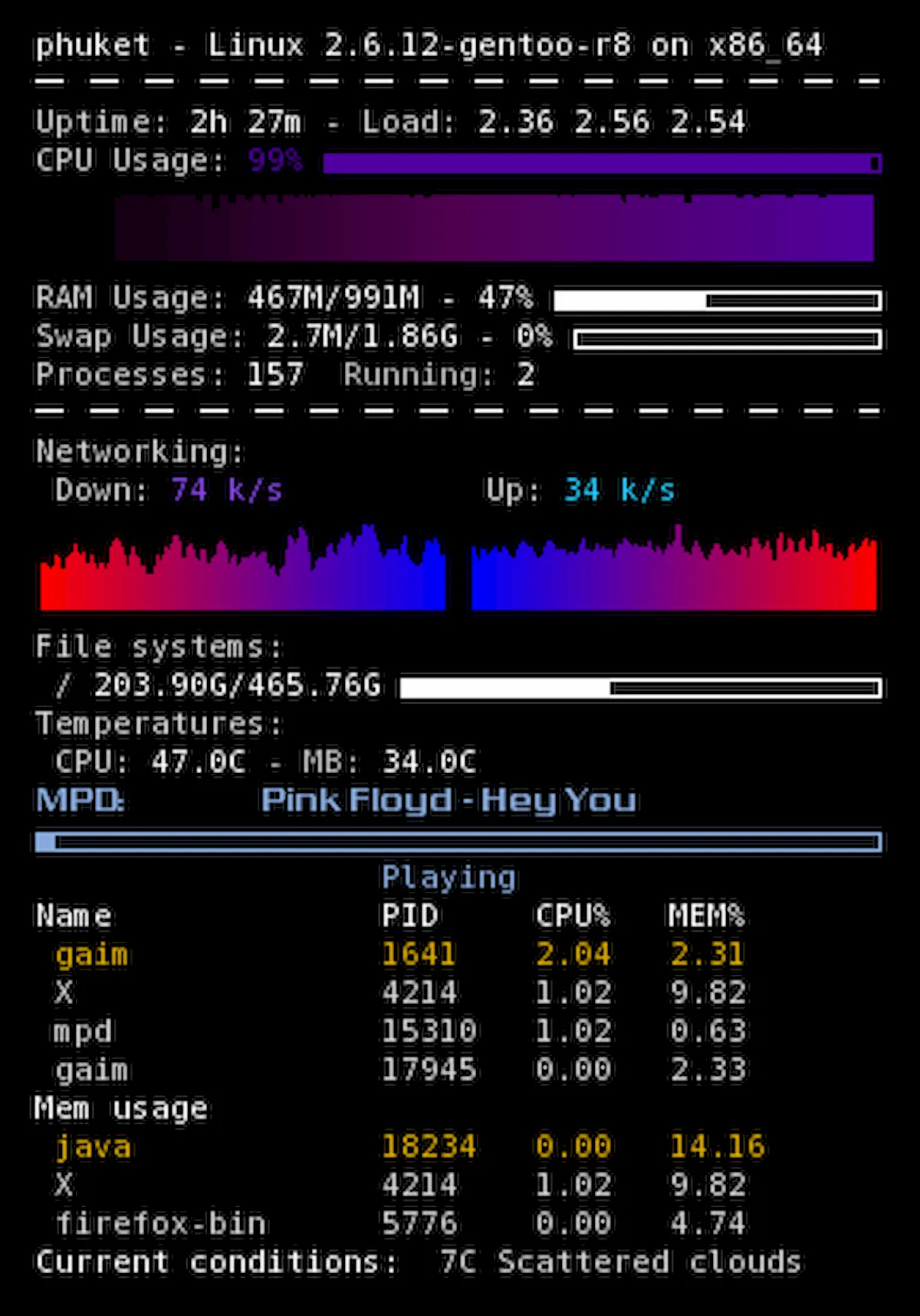
O Conky pode exibir mais de 300 objetos integrados, incluindo suporte para:
- Uma infinidade de estatísticas do sistema operacional (uname, tempo de atividade, uso de CPU , uso de memória , uso de disco, “top” como estatísticas de processo e monitoramento de rede , apenas para citar alguns).
- Suporte IMAP e POP3 integrado .
- Suporte integrado para muitos reprodutores de música populares ( MPD , XMMS2 , Audacious ).
- Pode ser estendido usando o suporte interno de Lua ou qualquer um de seus próprios scripts e programas ( more ).
- Vinculações Imlib2 e Cairo integradas para desenho arbitrário com Lua ( mais ).
- Funciona em Linux, FreeBSD, OpenBSD, DragonFlyBSD, NetBSD, Solaris, Haiku e macOS!
- Imagem do Docker disponível para amd64, armv7 e aarch64 (também conhecido como armv8)
… e muito mais.
O Conky pode exibir informações como texto ou usando barras de progresso simples e widgets de gráficos, com fontes e cores diferentes.
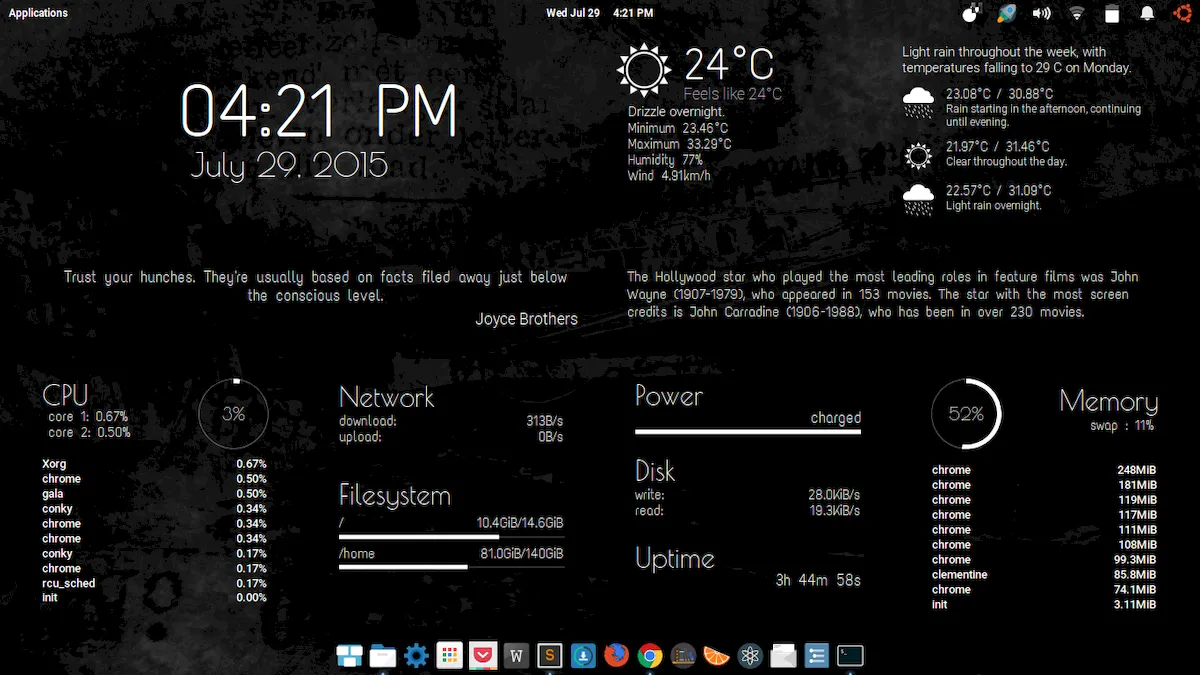
Como instalar o monitor de sistema Conky no Linux via arquivo AppImage
Para instalar o monitor de sistema Conky no Linux via arquivo AppImage, você deve fazer o seguinte:
Passo 1. Abra um terminal;
Passo 2. Confira se o seu sistema é de 32 bits ou 64 bits, para isso, use o seguinte comando no terminal:
uname -mPasso 3. Se seu sistema é de 64 bits, use o comando abaixo para baixar o programa. Se o link estiver desatualizado, acesse essa página, baixe a última versão e salve-o com o nome conky.appimage:
wget https://github.com/brndnmtthws/conky/releases/download/v1.19.0/conky-x86_64.AppImage -O conky.appimagePasso 5. Dê permissão de execução para o arquivo baixado;
chmod a+x conky.appimagePasso 6. Agora instale o programa com o comando;
sudo ./conky.appimage --installPasso 7. Quando você inicia o arquivo pela primeira vez, será perguntado se deseja integrar o programa com o sistema. Clique em “Yes” (Sim) se quiser integrá-lo ou clique em “No” (Não), se não quiser. Se você escolher Sim, o iniciador do programa será adicionado ao menu de aplicativos e ícones de instalação. Se você escolher “No”, sempre terá que iniciá-lo clicando duas vezes no arquivo AppImage.
Pronto! Agora, após instalar o monitor de sistema Conky no Linux via AppImage, você pode iniciar o programa no menu Aplicativos/Dash/Atividades ou qualquer outro lançador de aplicativos da sua distro, ou digite conky ou em um terminal, seguido da tecla TAB.
Integrando os aplicativos AppImage no sistema
Se você quiser integrar melhor esse programa no seu sistema, instale o AppImageLauncher, usando esse tutorial:
Como instalar o integrador AppImageLauncher no Linux
Veja também
Você também pode instalar o programa usando esse outro tutorial:
Como instalar o Conky Manager no Ubuntu